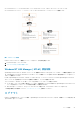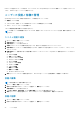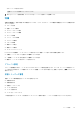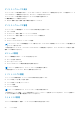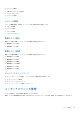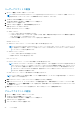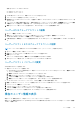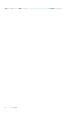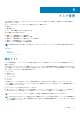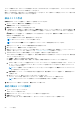Users Guide
デバイスが検出されると、そのデバイスは自動的に デバイス > すべてのデバイス タブに追加されます。デバイスはグループに割り
当てて、OpenManage Power Center で管理することができます。
検出タスクの作成後は、必要に応じてタスクを再実行することもできます。また、検出タスクの実行をスケジュールして後から実
行したり、タスクを直ちに実行したりすることも可能です。
検出タスクの作成
新規検出タスク ウィザードを使用して、検出タスクを作成することができます。
1. 左ペインで タスク > 検出タスク > 新規検出をクリックします。
新規検出タスク ウィザードが表示されます。
2. 検出タスク タブで、検出タスクの名前を入力します。
3. 一定範囲のシステムを検出したい場合は、IP アドレス範囲 を選択してサブネットマスクを指定します。それ以外の場合は、単
一デバイス オプションを選択して単一デバイス用検出タスクを実行し、そのデバイスの IP アドレスまたはホスト名を指定しま
す。
除外範囲 オプションを選択して、一定範囲内のシステムを除外することもできます。先頭 および 末尾 テキストボックスに、
除外する IP の範囲を指定します。
デバイスの範囲またはホスト名は、複数追加することができます。
メモ: 単一デバイスにサブネットマスクは必要ありません。
メモ: デバイスパスの複製 オプションを選択することによってグループ階層を作成することもできます。
4. 追加 をクリックします。IP アドレスの範囲が画面の下部で指定されます。
5. 次へ をクリックし、接続プロトコル タブを表示します。
6. 検出タスクのリストでプロトコルプロファイルの横にあるチェックボックスを選択するか、追加 をクリックしてプロファイル
を作成し、次へ をクリックします。詳細については、「プロトコルプロファイル」を参照してください。
7. タスクのスケジュール タブで 今すぐ実行 オプションを選択し、検出タスクを直ちに開始します。
または スケジュールの設定 オプションを選択して、特定の間隔で検出タスクを開始するようにすることもできます。使用可能
なオプションは次のとおりです。
● 1 度実行 — 検出タスクを開始する日時を指定します。
● 定期的 — 検出タスクを毎時、毎日、毎週、または指定した間隔で開始するにはこのオプションで指定します。
a. アクティブ化 チェックボックスを選択またはクリアして、タスクのスケジュールを有効または無効にします。デフォルトで
は、チェックボックスが選択されています。非アクティブなタスクを保存することはできますが、実行するようにスケジ
ュールすることはできません。
メモ: タスクを編集して アクティブ化 チェックボックスをクリアまたは選択したり、検出タスク タブにタスクのステー
タスを表示することができます。
b. 反復の範囲 オプションで、タスクの開始日と終了日を選択するか、終了日なし オプションを選択して、期間無制限でタス
クを実行します。
c. 次へ をクリックして、検出タスクのサマリを サマリ タブに表示します。
サマリは、タスクの名前、使用されているプロトコル、IP 範囲、およびスケジュールで構成されます。
メモ: 検出タスクのスケジュールに使用するブラウザが夏時間対応であることを確認してください。
8. 終了 をクリックして検出タスクを作成し、検出タスク タブに戻ります。
最近の検出タスクの再実行
1. 左ペインで タスク をクリックします。
タスク ウィンドウが表示されます。
2. 検出タスク タブで、チェックボックスをクリックして検出タスクを選択します。
3. 再実行 をクリックします。
4. 検出ジョブの完了後、デバイス 画面に移動して、正しいデバイスがリスト示されていることを確認します。
50 タスク管理